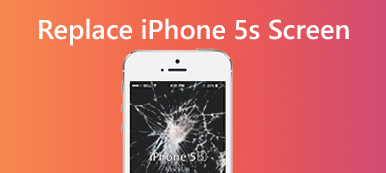Jeśli używasz iPhone'a lub innego urządzenia z systemem iOS przez długi czas, musisz spotkać iPhone'a zamrożonego. Gdy używasz iPhone'a przez około dwa lub trzy lata, powinieneś często znajdować iPhone'a zamrożonego. Kiedy stoisz twarzą w twarz z zamrożonym iPhonem, jakie metody użyjesz, aby rozwiązać taki problem?

Jeśli po raz pierwszy masz stawić czoła sytuacji zamrożenia ekranu iPhone'a, być może nie masz pojęcia, jak to naprawić. Poniżej przedstawiamy kilka dobrych metod napraw iPhone'a zamrożony w tym artykule. Po prostu czytaj dalej, aby znaleźć preferowane rozwiązanie.
- Część 1: Wymuś restart, aby naprawić iPhone'a Frozen
- Część 2: Zresetuj iPhone'a, aby naprawić zamrożony iPhone
- Część 3: Zaktualizuj iOS, aby rozwiązać problem zamrażania iPhone'a
- Część 4: Napraw iPhone'a zamrożonego w trybie DFU
- Część 5: Profesjonalny sposób na naprawę iPhone'a iPad iPod Frozen
Część 1: Force Restart, aby naprawić iPhone'a Frozen
Pierwsza metoda, którą chcemy ci polecić, to wymuszanie restartowania w celu zablokowania ekranu iPhone'a. Wymuś ponowne uruchomienie iPhone'a, znanego również jako twardy reset iPhone'a, co może pomóc w naprawieniu niektórych problemów z systemem iOS. Jest odpowiedni dla ciebie, gdy twój iPhone zamarzł podczas aktualizacji. Czynności, które wykonujesz, są również bardzo łatwe.
Aby wymusić ponowne uruchomienie iPhone'a, naciśnij oba przyciski Strona główna Przycisk i Power przycisk w tym samym czasie. Przytrzymaj je przez co najmniej 10 sekund. Po wyświetleniu się czarnego ekranu i wyświetleniu logo Apple można je zwolnić.
W przypadku iPhone 7 / 7 Plus musisz nacisnąć Ściszanie i Strona główna zamiast tego przycisk. Jeśli używasz iPhone X / 8 / 8 Plus, musisz szybko nacisnąć przycisk zwiększania głośności, a następnie zwolnij go, następnie naciśnij przycisk zmniejszania głośności, a następnie zwolnij go. Następnie przytrzymaj przycisk zasilania, aż zobaczysz logo Apple.

Część 2: Zresetuj iPhone'a, aby naprawić iPhone'a
Aby naprawić zamrożony iPhone, możesz zresetować urządzenie, aby rozwiązać ten problem. Otwórz iPhone'a i przejdź do „Ustawień”. Następnie kliknij „Ogólne”> „Resetuj”. Następnie znajdź opcję „Wymaż całą zawartość i ustawienia” i kliknij ją. Po wpisaniu hasła i potwierdzeniu tej czynności urządzenie zostanie zresetowane do ustawień fabrycznych. Ale powinieneś wiedzieć, że stracisz wszystkie dane, jeśli wybierzesz ten sposób, aby naprawić iPhone'a zamrożonego. Dlatego upewnij się, że wcześniej wykonałeś kopię zapasową swojego urządzenia.
Uwaga: Poinformowano, że obniżenie iOS na iOS 11 może pomóc w naprawieniu zamrożonego problemu iPhone'a. Jednak ta metoda nie jest skuteczna dla większości ludzi i nie będziemy jej polecać.

Niektórzy użytkownicy martwią się utratą ważnych danych lub plików, jeśli zdecydują się na to zresetować iPhone'a naprawić iPhone'a. Tutaj zalecamy Odzyskiwanie danych iPhone do Ciebie. Jest to najbardziej profesjonalne oprogramowanie do odzyskiwania, które można wykorzystać do odzyskiwania utraconych danych i plików z urządzeń z systemem iOS. Po użyciu tego oprogramowania zakochasz się w tak świetnej aplikacji do odzyskiwania.
- Wybierz trzy metody do wyboru, w tym Odzyskaj z urządzenia iOS, Odzyskaj z kopii zapasowej iTunes i Odzyskaj z kopii zapasowej iCloud.
- Wybierz odpowiedni, elastyczny sposób odzyskiwania danych. Co więcej, obsługuje odzyskiwanie ponad 20 typów plików ze wszystkich urządzeń z systemem iOS.
- Przed przywróceniem lub odzyskaniem danych z zamrożonego iPhone'a można je wyświetlić przed przywróceniem plików na komputer.
- Zarówno użytkownicy systemów Windows, jak i Mac mogą korzystać z tego wspaniałego oprogramowania, aby odzyskać utracone dane.

Część 3: Zaktualizuj iOS, aby naprawić problem z zamrażaniem iPhone'a
Jeśli te dwa sposoby nie mogą pomóc w naprawieniu iPhone'a, musisz sprawdzić, czy zaktualizowałeś iPhone'a do najnowszej wersji iOS, czy nie. Nowa aktualizacja iOS może rozwiązać niektóre błędy, więc możesz zaktualizować iOS, aby rozwiązać ten problem.
Odblokuj iPhone'a a następnie dotknij Ustawienia> Ogólne> Aktualizacja oprogramowania. Następnie możesz dotknąć Pobierz i zainstalować. Po podaniu hasła i zaakceptowaniu warunków aktualizacji można pobrać nowe oprogramowanie iOS.

Część 4: Napraw iPhone'a Frozen z trybem DFU
Możesz również naprawić iPhone'a zamrożonego przy pomocy Tryb DFU i przywracając go. Aby to zrobić, pobierz i uruchom najnowszą wersję iTunes na swoim komputerze. Następnie podłącz zamrożony iPhone do komputera za pomocą kabla USB. Następnie musisz nacisnąć i przytrzymać przycisk zasilania i przycisk Home w tym samym czasie przez około 10 sekund. Następnie zwolnij tylko przycisk zasilania. Gdy iTunes powie Ci, że Twój iPhone jest w trybie DFU, możesz zwolnić przycisk Home. Teraz ekran twojego iPhone'a zmieni kolor na czarny. Musisz kliknąć Przywróć iPhone'a w iTunes, aby naprawić iPhone'a zamrożonego.

Część 5: Profesjonalny sposób na naprawę iPhone'a iPad iPod Frozen
Z wyjątkiem zamrożonego ekranu iPhone'a, wielu użytkowników napotyka problemy związane z iPodem zamrożonym i zamrożonym iPodem. Jeśli znajdziesz najlepszy sposób na naprawę iPhone'a, iPada, iPoda zamrożonego, Odzyskiwanie systemu iOS to najbardziej profesjonalne oprogramowanie, które gorąco Ci polecamy. Działa na wszystkich urządzeniach z systemem iOS, takich jak iPhone 15/14/13/12/11/XS, iPad, iPod i inne. Tymczasem obsługuje naprawę iPhone'a, iPada, iPoda z trybu DUF, trybu odzyskiwania, tryb powiększenia, czarny ekran itp. do normalnego. Jeśli chcesz unieruchomić swój iPhone lub zamrozić iPada, możesz użyć tego wspaniałego oprogramowania. Poniżej znajdują się szczegółowe kroki, do których można się odnieść.
Krok 1. Pobierz Odzyskiwanie systemu iOS
Najpierw pobierz i zainstaluj iOS System Recovery na swoim komputerze. Po pomyślnym pobraniu możesz uruchomić to oprogramowanie i przygotować się do naprawienia iPhone'a zamrożonego, iPada zamrożonego lub zamrożonego iPoda.

Krok 2. Uruchom odzyskiwanie systemu iOS
Kliknij Więcej narzędzi a następnie uderz Odzyskiwanie systemu iOS aby wejść do głównego interfejsu. Następnie podłącz iPhone'a, iPada lub iPoda, który ma problem z systemem iOS do komputera za pomocą kabla USB. Następnie kliknij Start , aby uruchomić odzyskiwanie systemu iOS. To oprogramowanie automatycznie wykryje problem z systemem iOS.

Krok 3. Przełącz urządzenie w tryb odzyskiwania
Następne kliknięcie Question i postępuj zgodnie ze wskazówkami tego oprogramowania, dzięki czemu możesz przełączyć urządzenie w tryb odzyskiwania. Po zakończeniu tej czynności musisz wybrać odpowiedni model swojego urządzenia. Następnie kliknij Do pobrania aby pobrać oprogramowanie układowe, które pomoże naprawić iPhone'a zamrożonego, iPada zamrożonego lub zamrożonego iPoda. Możesz również spróbować użyć tej metody do naprawy iPad zatrzymał się na logo Apple.

Krok 4. Napraw iPhone'a, iPada, iPoda zamrożonego
Musisz poczekać na pobranie oprogramowania. To może zająć trochę czasu. Po całkowitym pobraniu wtyczki oprogramowanie to automatycznie naprawi problem z urządzeniem iOS i przywróci normalne działanie urządzenia. Umożliwia także naprawę iPhone zatrzymał się na ekranie aktualizacji.

Nie przegap: Rozwiązania 10 do naprawienia szybkie rozładowanie baterii telefonu
Wnioski:
W tym artykule wymieniamy rozwiązania 5, aby naprawić iPhone'a zamrożonego, a także iPada zamrożonego i zamrożonego iPoda. A jeśli następnym razem spotkasz się z podobnymi problemami, z łatwością możesz je rozwiązać. Jeśli podoba Ci się ten artykuł, po prostu udostępnij go znajomym.